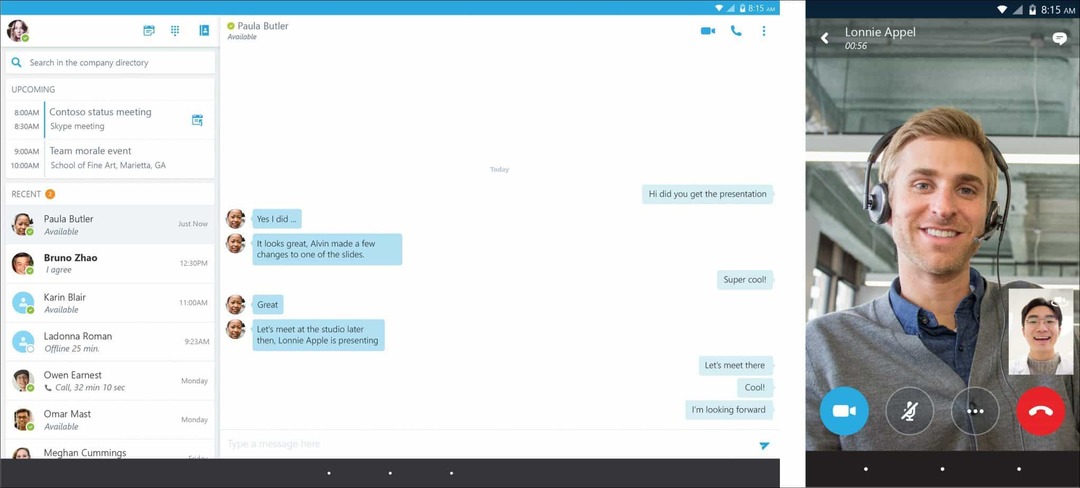So machen Sie einen Screenshot auf einem iPhone oder iPad
Ipad Handy, Mobiltelefon Apfel Iphone Ios / / March 18, 2020
Zuletzt aktualisiert am

Das Erstellen eines Screenshots auf Ihrem iPhone oder iPad ist aus einer Million verschiedener Gründe äußerst nützlich. Die gute Nachricht ist, es ist einfach! Hier erfahren Sie, wie es geht.
Das Erstellen eines Screenshots auf Ihrem iPhone oder iPad ist aus einer Million verschiedener Gründe äußerst nützlich. Wenn ich beispielsweise im Internet surfe, mache ich einen Screenshot einer Seite mit Informationen, an die ich mich erinnern möchte. Wenn jemand ein Buch in einer Social-Media-App erwähnt, das interessant aussieht, mache ich einen Screenshot davon, um mich daran zu erinnern, es mir anzusehen.
Was auch immer der Grund sein mag, das Erstellen eines Screenshots auf einem iOS-Gerät ist wirklich einfach.
Machen Sie einen Screenshot auf einem iPhone mit einer Home-Taste
Wenn Sie ein iPhone 8 oder früher haben, drücken Sie die Taste Zuhause Taste und die Schlaf / Wach Taste gleichzeitig. Der Bildschirm sollte blinken und Sie hören ein Verschlussgeräusch, wenn Ihr Telefon nicht stummgeschaltet ist.

Eine Miniaturansicht des Screenshots wird vorübergehend in der unteren linken Ecke Ihres Bildschirms angezeigt. Tippen Sie auf das Miniaturbild, um es zu öffnen (und bearbeiten Sie es, wenn Sie möchten), oder streichen Sie auf dem Miniaturbild nach links, um es zu schließen. Es verschwindet automatisch nach einigen Sekunden.
Der Screenshot wird Ihrer Kamerarolle in der hinzugefügt Fotos App und zur hinzugefügt Screenshots Album.
Machen Sie einen Screenshot mit den Tasten auf iPhone X und iPhone 11
Auf einem iPhone X oder höher wurde der Vorgang zum Aufnehmen eines Screenshots geändert, da keine Home-Schaltfläche vorhanden ist, dies jedoch immer noch einfach ist.
Der einzige Unterschied besteht darin, dass Sie die Taste drücken Lautstärke erhöhen Taste und die Seite Taste (früher bekannt als Schlaf / Wach Taste) gleichzeitig und schnell, anstatt der Zuhause Taste und die Schlaf / Wach Taste.
Genau wie bei älteren iPhones wird vorübergehend eine Miniaturansicht des Screenshots in der unteren linken Ecke Ihres Bildschirms angezeigt. Tippen Sie auf das Miniaturbild, um es zu öffnen (und bearbeiten Sie es, wenn Sie möchten), oder streichen Sie auf dem Miniaturbild nach links, um es zu schließen. Es verschwindet automatisch nach einigen Sekunden.
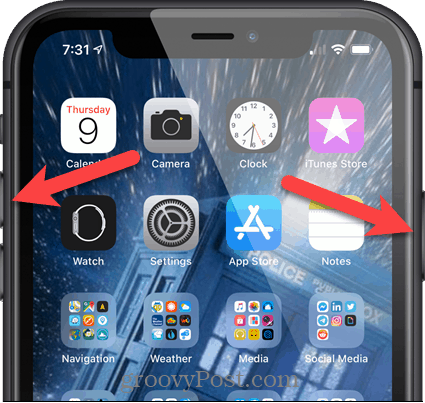
Der Screenshot wird Ihrer Kamerarolle in der hinzugefügt Fotos App und hinzugefügt Screenshots unter Medientypen auf der Alben Bildschirm in der Fotos App.
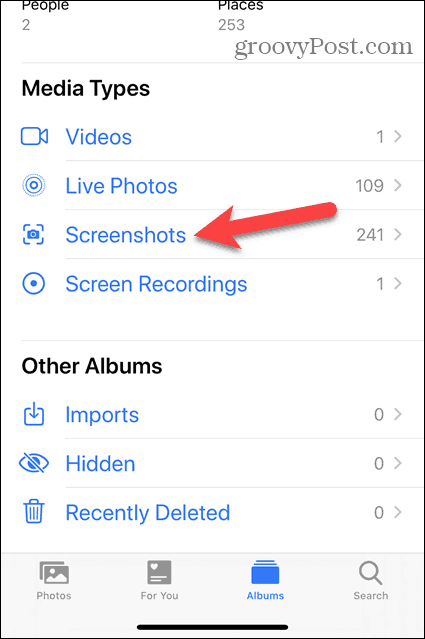
Machen Sie einen Screenshot mit AssistiveTouch auf iPhone X und iPhone 11
Wenn Sie einen Screenshot mit nur einer Hand benötigen oder möchten oder die neue Tastenkombination nicht verwenden möchten, können Sie mit Assistive Touch einen Screenshot erstellen.
AssistiveTouch ist standardmäßig nicht aktiviert. Tippen Sie zum Aktivieren auf die Einstellungen auf dem Startbildschirm.
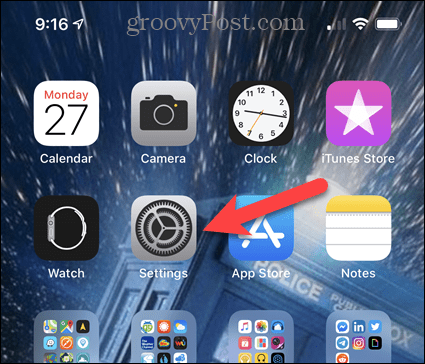
Auf der die Einstellungen Bildschirm, tippen Sie auf Barrierefreiheit.
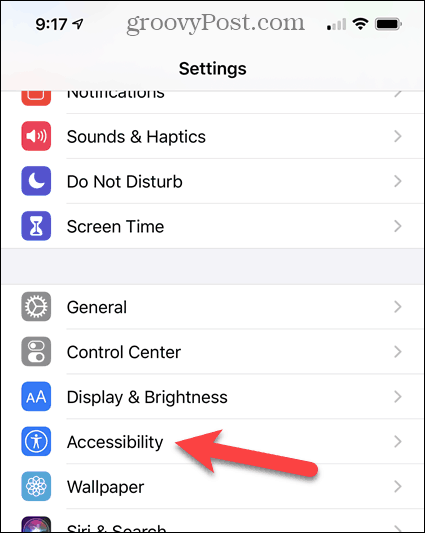
Zapfhahn Berühren auf der Barrierefreiheit Bildschirm.
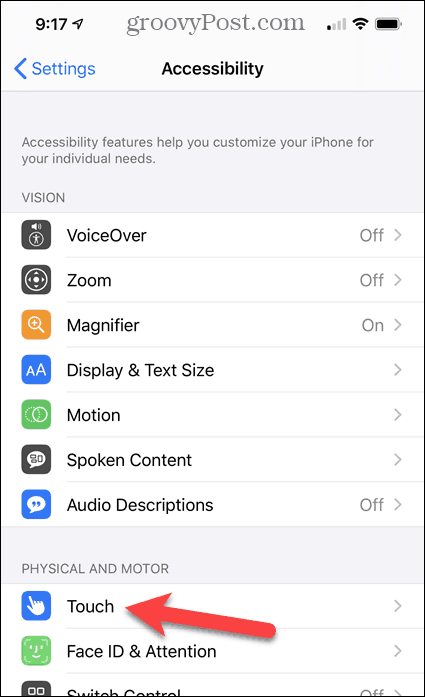
Auf der Berühren Bildschirm, AssistiveTouch ist aus standardmäßig. Tippen Sie zum Aktivieren auf AssistiveTouch.
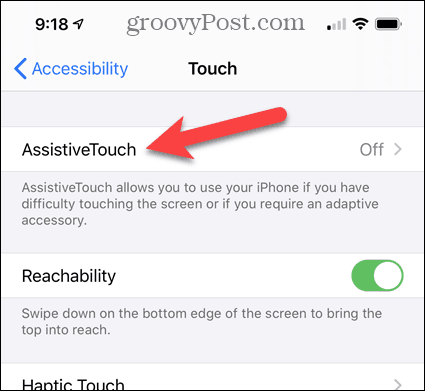
Tippen Sie auf die AssistiveTouch Umschalttaste, die bei Aktivierung grün wird.
Jetzt müssen wir das hinzufügen Bildschirmfoto Option zum AssistiveTouch Speisekarte. Zapfhahn Passen Sie das Menü der obersten Ebene an.
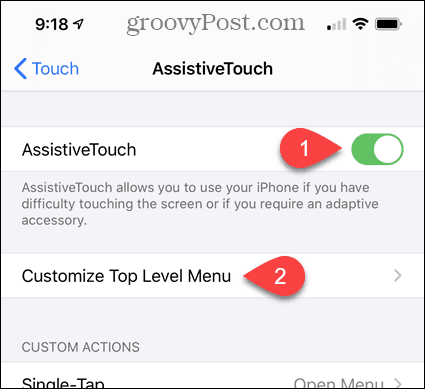
Sie können jede der vorhandenen Optionen durch die ersetzen Bildschirmfoto Option, oder Sie können das Plus-Symbol verwenden, um eine weitere Menüoption hinzuzufügen.
Wir werden das verwenden Benutzerdefiniert Option, also tippen wir auf die Benutzerdefiniert Symbol.
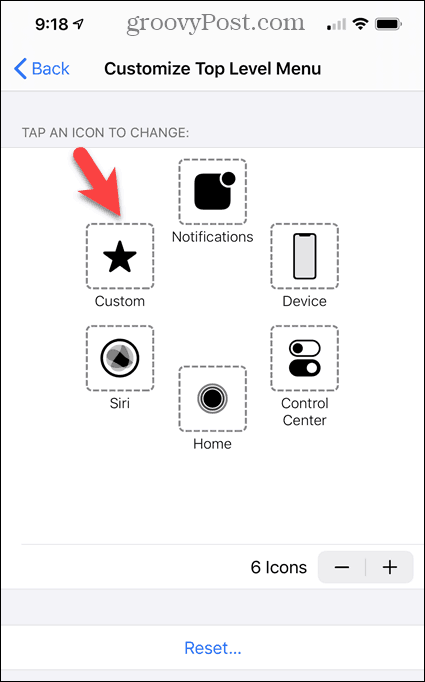
Wähle aus Bildschirmfoto Option in der Liste und tippen Sie anschließend auf Erledigt.
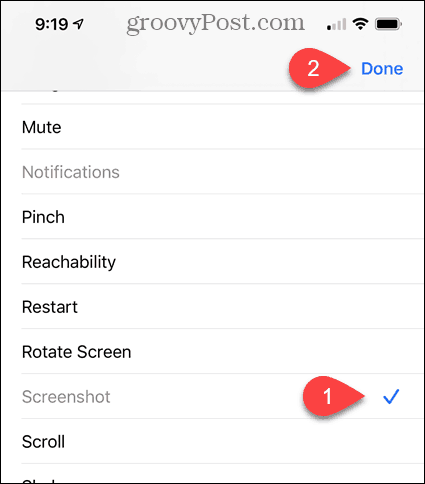
Sie werden das sehen AssistiveTouch Schaltfläche auf Ihrem Startbildschirm. Tippen Sie auf, um einen Screenshot zu machen AssistiveTouch Schaltfläche und tippen Sie dann auf Bildschirmfoto.
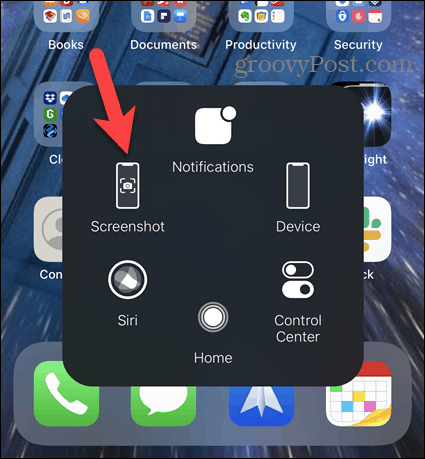
Bearbeiten Sie einen Screenshot
Wie bereits erwähnt, wird beim Aufnehmen eines Screenshots vorübergehend eine Miniaturansicht des Screenshots in der unteren linken Ecke Ihres Bildschirms angezeigt. Tippen Sie auf das Miniaturbild, um es zu öffnen (und bearbeiten Sie es, wenn Sie möchten), oder streichen Sie auf dem Miniaturbild nach links, um es zu schließen. Es verschwindet automatisch nach einigen Sekunden.
Wenn Sie auf das Miniaturbild getippt haben, wird der Screenshot im Editor geöffnet. Verwenden Sie die Werkzeuge, um den Screenshot zu bearbeiten, und tippen Sie anschließend auf Erledigt.
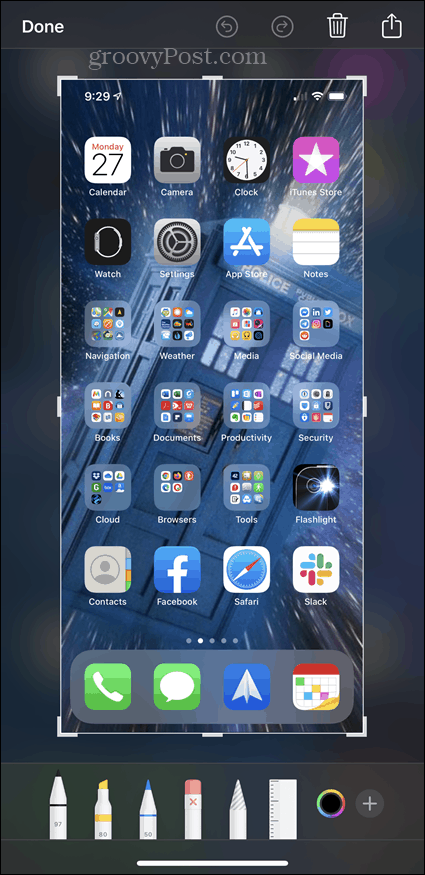
Zapfhahn Auf Fotos speichern um den Screenshot auf Ihrer Kamerarolle zu speichern.
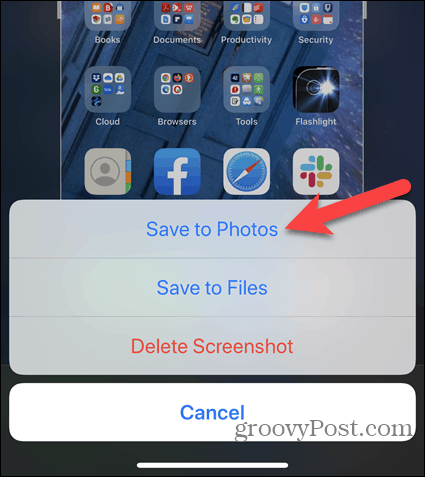
Machen Sie Screenshots von fast allem
Jedes dieser Verfahren sollte in den meisten Apps die meiste Zeit funktionieren, obwohl Sie manchmal auf Einschränkungen stoßen können. Zum Beispiel konnte ich keinen Screenshot von bekommen AssistiveTouch Schaltfläche oder der Miniaturansicht eines Screenshots. Das Erstellen eines Screenshots ist jedoch immer noch eine praktische Funktion.